原图

最终效果

1、打开照片后我们对照片进行修饰处理,将照片中瑕疵、人物修饰干净。由于我们这事调色教程,在此我不再介绍修片过程了,修饰后的效果如图2。

<图1>

<图2>
2、片子修饰结束,我们接下来给照片添加云彩,打开一张云彩照片3,将云彩图片托拽到2图中,利用蒙版和渐变的方法将云彩和照片完美融合,融合后效果如图4。

<图3>

<图4>
3、现在照片前期处理结束,接下来的工作就是进入我们这节教程的主题部分——调色。添加曲线调整层,利用曲线调整照片的亮度和色彩的简单倾向,如图5、6。

<图5>

<图6>
4、添加可选颜色调整层,将照片中草的颜色调整,如图7、8、9。

<图7>

<图8>

<图9>
5、利用套素工具选中照片中的荒草部分,然后进行羽化设置,羽化半径为20像素,如图10。

<图10>
6、添加色彩平衡调整层,调节荒草的颜色,设置如图11。

<图11>
7、再次添加一个可选颜色调整层,选择黄色调整荒草的浓重感觉,调节完毕后利用橡皮或者画笔工具将人物肤色还原,参数设置如图12。

<图12>
8、到此大概的色调感觉已经出来了,我们接下来去调解细节的东东。盖印图层,如图13。

<图13>
9、盖印图曾后,我们给照片添加一个光照效果,为了使照片的光线层次丰富一些,参数设置如图14。
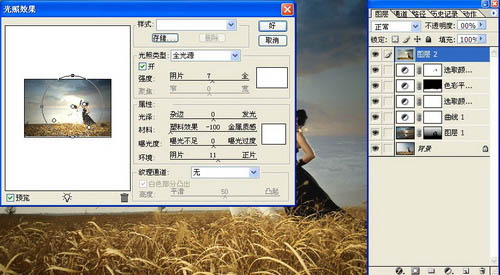
<图14>
10、利用椭圆选择工具,将照片中人物的部分选中并且反选,然后给一个羽化命令,如图15。

<图15>
11、添加曲线调整层,将照片四周压暗给照片一种浑厚的感觉,然后再反选回来,将人物部分提亮,增加照片的层次感,如图16。

<图16>
12、接下来添加色彩平衡调整层,来调节照片的色彩倾向,如图17、18、19。

<图17>

<图18>

<图19>
13、接着添加色相/饱和度命令,分别调节黄色、红色、青色的色相和饱和度数值,参数设置如图20、21、22。

<图20>
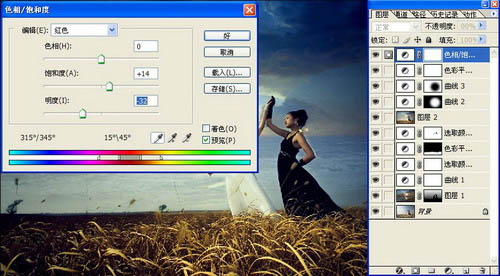
<图21>

<图22>
14、利用自由套索工具选中人物皮肤,然后羽化10,如图23。
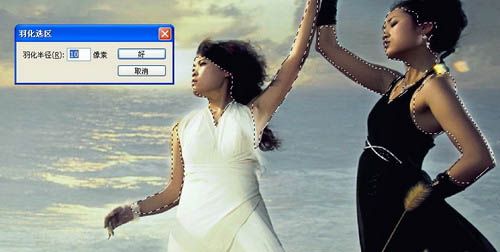
<图23>
15、讲选中的皮肤选区添加曲线调整层,调整皮肤的色彩,如图24、25。

<图24>

<图25>
16、添加渐变映射调整层,选择橙色、黄色、橙色渐变,如图26、27。

<图26>
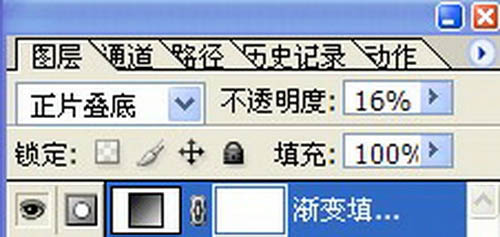
<图27>
最终效果:

<图28>

最终效果

1、打开照片后我们对照片进行修饰处理,将照片中瑕疵、人物修饰干净。由于我们这事调色教程,在此我不再介绍修片过程了,修饰后的效果如图2。

<图1>

<图2>
2、片子修饰结束,我们接下来给照片添加云彩,打开一张云彩照片3,将云彩图片托拽到2图中,利用蒙版和渐变的方法将云彩和照片完美融合,融合后效果如图4。

<图3>

<图4>
3、现在照片前期处理结束,接下来的工作就是进入我们这节教程的主题部分——调色。添加曲线调整层,利用曲线调整照片的亮度和色彩的简单倾向,如图5、6。

<图5>

<图6>
4、添加可选颜色调整层,将照片中草的颜色调整,如图7、8、9。

<图7>

<图8>

<图9>
5、利用套素工具选中照片中的荒草部分,然后进行羽化设置,羽化半径为20像素,如图10。

<图10>
6、添加色彩平衡调整层,调节荒草的颜色,设置如图11。

<图11>
7、再次添加一个可选颜色调整层,选择黄色调整荒草的浓重感觉,调节完毕后利用橡皮或者画笔工具将人物肤色还原,参数设置如图12。

<图12>
8、到此大概的色调感觉已经出来了,我们接下来去调解细节的东东。盖印图层,如图13。

<图13>
9、盖印图曾后,我们给照片添加一个光照效果,为了使照片的光线层次丰富一些,参数设置如图14。
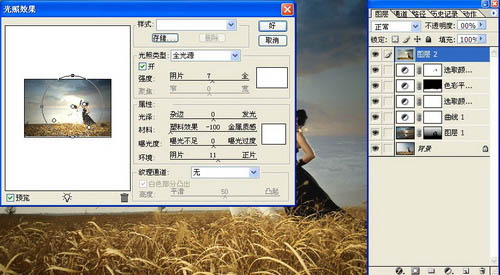
<图14>
10、利用椭圆选择工具,将照片中人物的部分选中并且反选,然后给一个羽化命令,如图15。

<图15>
11、添加曲线调整层,将照片四周压暗给照片一种浑厚的感觉,然后再反选回来,将人物部分提亮,增加照片的层次感,如图16。

<图16>
12、接下来添加色彩平衡调整层,来调节照片的色彩倾向,如图17、18、19。

<图17>

<图18>

<图19>
13、接着添加色相/饱和度命令,分别调节黄色、红色、青色的色相和饱和度数值,参数设置如图20、21、22。

<图20>
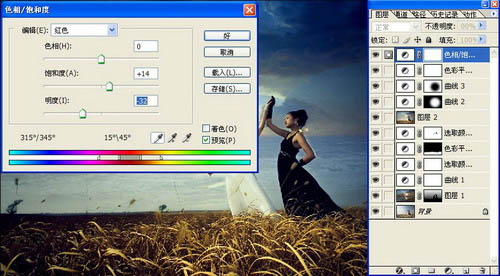
<图21>

<图22>
14、利用自由套索工具选中人物皮肤,然后羽化10,如图23。
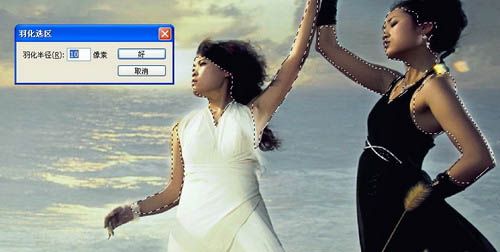
<图23>
15、讲选中的皮肤选区添加曲线调整层,调整皮肤的色彩,如图24、25。

<图24>

<图25>
16、添加渐变映射调整层,选择橙色、黄色、橙色渐变,如图26、27。

<图26>
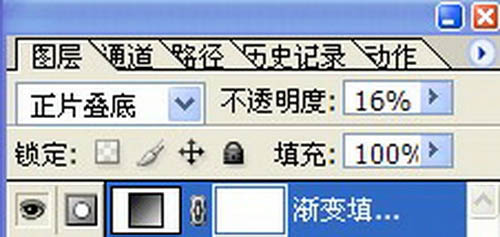
<图27>
最终效果:

<图28>
华山资源网 Design By www.eoogi.com
广告合作:本站广告合作请联系QQ:858582 申请时备注:广告合作(否则不回)
免责声明:本站资源来自互联网收集,仅供用于学习和交流,请遵循相关法律法规,本站一切资源不代表本站立场,如有侵权、后门、不妥请联系本站删除!
免责声明:本站资源来自互联网收集,仅供用于学习和交流,请遵循相关法律法规,本站一切资源不代表本站立场,如有侵权、后门、不妥请联系本站删除!
华山资源网 Design By www.eoogi.com
暂无评论...
稳了!魔兽国服回归的3条重磅消息!官宣时间再确认!
昨天有一位朋友在大神群里分享,自己亚服账号被封号之后居然弹出了国服的封号信息对话框。
这里面让他访问的是一个国服的战网网址,com.cn和后面的zh都非常明白地表明这就是国服战网。
而他在复制这个网址并且进行登录之后,确实是网易的网址,也就是我们熟悉的停服之后国服发布的暴雪游戏产品运营到期开放退款的说明。这是一件比较奇怪的事情,因为以前都没有出现这样的情况,现在突然提示跳转到国服战网的网址,是不是说明了简体中文客户端已经开始进行更新了呢?
更新日志
2024年12月24日
2024年12月24日
- 小骆驼-《草原狼2(蓝光CD)》[原抓WAV+CUE]
- 群星《欢迎来到我身边 电影原声专辑》[320K/MP3][105.02MB]
- 群星《欢迎来到我身边 电影原声专辑》[FLAC/分轨][480.9MB]
- 雷婷《梦里蓝天HQⅡ》 2023头版限量编号低速原抓[WAV+CUE][463M]
- 群星《2024好听新歌42》AI调整音效【WAV分轨】
- 王思雨-《思念陪着鸿雁飞》WAV
- 王思雨《喜马拉雅HQ》头版限量编号[WAV+CUE]
- 李健《无时无刻》[WAV+CUE][590M]
- 陈奕迅《酝酿》[WAV分轨][502M]
- 卓依婷《化蝶》2CD[WAV+CUE][1.1G]
- 群星《吉他王(黑胶CD)》[WAV+CUE]
- 齐秦《穿乐(穿越)》[WAV+CUE]
- 发烧珍品《数位CD音响测试-动向效果(九)》【WAV+CUE】
- 邝美云《邝美云精装歌集》[DSF][1.6G]
- 吕方《爱一回伤一回》[WAV+CUE][454M]
